Software
Windows: Risolvere Schermata Blu e Errore Driver IRQL NOT LESS OR EQUAL
Indice dei contenuti
- Correggere l’errore IRQL NOT LESS OR EQUAL in Windows 11
Correggere l’errore IRQL NOT LESS OR EQUAL in Windows 11
L’errore “IRQL NOT LESS OR EQUAL” è uno dei messaggi di errore più comuni che gli utenti di Windows possono incontrare, specialmente durante l’uso di Windows 10 e Windows 11. Questo errore si manifesta tipicamente sotto forma di una schermata blu, nota anche come BSOD (Blue Screen of Death), e può essere causato da vari fattori, inclusi driver difettosi o problemi con la memoria. In questo articolo, esploreremo le cause di questo errore, come riconoscerlo e i passaggi necessari per risolverlo efficacemente.
Che cos’è l’errore IRQL NOT LESS OR EQUAL in Windows?
L’errore “IRQL NOT LESS OR EQUAL” si verifica quando il sistema operativo Windows tenta di accedere a una posizione di memoria che non ha il permesso di utilizzare. Questo errore è spesso il risultato di driver incompatibili o problematici, conflitti tra software o componenti hardware difettosi. Quando si verifica, il sistema operativo Windows interrompe il funzionamento per prevenire ulteriori danni, mostrando una schermata blu con un messaggio di errore specifico.
Quali sono le cause comuni dell’errore?
Le cause principali dell’errore “IRQL NOT LESS OR EQUAL” includono driver obsoleti o incompatibili, problemi di compatibilità hardware, difetti nella RAM, e malware che interferisce con il normale funzionamento del sistema operativo. In particolare, i driver di terze parti possono causare conflitti, specialmente se non sono stati aggiornati per funzionare con l’ultima versione di Windows. Anche un aggiornamento di Windows non riuscito può portare a questo tipo di errore.
Come riconoscere una schermata blu?
La schermata blu di errore (BSOD) si presenta con uno sfondo blu e un messaggio di errore che indica il codice specifico di errore, come “IRQL NOT LESS OR EQUAL”. In genere, la schermata blu include anche informazioni sul driver che ha causato il problema, se disponibile. Gli utenti possono notare che il computer si riavvia automaticamente dopo aver visualizzato la schermata blu, rendendo difficile identificare il codice di errore. È quindi consigliabile annotare il messaggio di errore e i dettagli riportati prima che il sistema si riavvii.
Qual è il significato del codice di errore?
Il codice di errore “IRQL NOT LESS OR EQUAL” indica che un driver o un programma ha tentato di accedere a una parte della memoria che non è consentita in quel momento. Questo codice è cruciale per il processo di diagnostica, in quanto aiuta gli utenti a identificare quale driver o applicazione potrebbe essere responsabile del problema. L’analisi approfondita dei log di errore può fornire ulteriori indizi su quale componente del sistema operativo Windows stia causando l’errore.
Come risolvere l’errore IRQL NOT LESS OR EQUAL in Windows 10 e 11?
Per risolvere l’errore “IRQL NOT LESS OR EQUAL”, gli utenti devono seguire una serie di passaggi sistematici. Questi passaggi includono l’aggiornamento dei driver, l’esecuzione di un ripristino di sistema e l’utilizzo di strumenti di diagnostica per identificare problemi di hardware o software. Una corretta gestione di questi elementi può ridurre significativamente il rischio di incontrare nuovamente questo errore in futuro.
Quali sono i passaggi per aggiornare i driver?
Per aggiornare i driver in Windows 10 e Windows 11, gli utenti possono accedere al “Gestore dispositivi”. Qui, possono visualizzare un elenco di tutti i driver installati e cercare eventuali aggiornamenti cliccando con il tasto destro su un dispositivo specifico e selezionando “Aggiorna driver”. È possibile anche utilizzare Windows Update per cercare e installare gli aggiornamenti più recenti, garantendo che tutti i driver siano compatibili con il sistema operativo Windows in uso.
Come eseguire un ripristino del sistema?
Il ripristino del sistema è un’altra opzione utile per risolvere l’errore “IRQL NOT LESS OR EQUAL”. Gli utenti possono accedere alla funzione di ripristino del sistema cercando “Ripristino” nel menu di ricerca di Windows. Una volta aperta, è possibile scegliere un punto di ripristino precedente a quando si è verificato l’errore. Questo processo riporterà il sistema operativo a uno stato precedente, annullando eventuali modifiche recenti che potrebbero aver causato problemi.
Quali strumenti utilizzare per la diagnosi?
Esistono diversi strumenti di diagnostica disponibili in Windows per aiutare a identificare cause di errore. Uno degli strumenti più utili è “Diagnostica della memoria di Windows”, che consente di eseguire un test della memoria per rilevare eventuali problemi con la RAM. Inoltre, gli utenti possono utilizzare il comando “sfc /scannow” per eseguire una scansione dei file di sistema e riparare eventuali file danneggiati che potrebbero contribuire all’errore.
Come verificare i file di sistema danneggiati in Windows?
Controllare i file di sistema danneggiati è un altro passo importante per risolvere l’errore “IRQL NOT LESS OR EQUAL”. Windows fornisce strumenti integrati per aiutare a identificare e correggere questi problemi, assicurando che il sistema operativo funzioni senza intoppi.
Qual è il comando SFC e come si usa?
Il comando SFC, che sta per “System File Checker”, è uno strumento di Windows che consente di scansionare e riparare file di sistema danneggiati. Per utilizzare SFC, gli utenti devono aprire il Prompt dei comandi come amministratori e digitare “sfc /scannow”. Questo comando avvierà una scansione completa del sistema e tenterà di riparare eventuali file danneggiati o mancanti, contribuendo a risolvere l’errore “IRQL NOT LESS OR EQUAL”.
Come utilizzare DISM per riparare il sistema?
DISM, che sta per “Deployment Imaging Service and Management Tool”, è un altro strumento utile per la manutenzione del sistema. Se SFC non riesce a risolvere i problemi, gli utenti possono utilizzare DISM per riparare l’immagine di Windows. Il comando “DISM /Online /Cleanup-Image /RestoreHealth” può essere eseguito nel Prompt dei comandi per ripristinare l’integrità dell’immagine di Windows, risolvendo potenzialmente l’errore “IRQL NOT LESS OR EQUAL”.
Quando è necessario eseguire un test della memoria?
È importante eseguire un test della memoria quando si sospetta che l’errore “IRQL NOT LESS OR EQUAL” possa essere causato da problemi di RAM. Il test della memoria di Windows può essere avviato dal menu di avvio e può rilevare errori hardware che potrebbero influenzare le prestazioni del sistema. Se vengono rilevati errori, potrebbe essere necessario sostituire i moduli di RAM difettosi per risolvere il problema.
Come gestire i driver di terze parti?
I driver di terze parti possono essere una causa significativa dell’errore “IRQL NOT LESS OR EQUAL” e la loro gestione corretta è fondamentale per mantenere la stabilità del sistema operativo. Gli utenti devono essere cauti nell’installare driver non ufficiali, poiché possono introdurre conflitti o danni al sistema.
Quali sono i rischi associati ai driver di terze parti?
I driver di terze parti possono presentare diversi rischi, tra cui l’incompatibilità con il sistema operativo e la possibilità di contenere malware. Alcuni driver possono non ricevere aggiornamenti regolari e quindi possono diventare obsoleti, portando a errori come “IRQL NOT LESS OR EQUAL”. È essenziale scaricare driver solo da fonti affidabili e verificare le recensioni prima dell’installazione.
Come disinstallare driver problematici?
Per disinstallare driver problematici, gli utenti possono accedere al “Gestore dispositivi” di Windows. Qui, possono individuare il driver problematico, fare clic con il tasto destro e selezionare “Disinstalla dispositivo”. Successivamente, è possibile riavviare il computer per consentire a Windows di reinstallare automaticamente il driver o cercare una versione aggiornata dal sito del produttore.
Quali alternative esistono per i driver non ufficiali?
Per evitare problemi con i driver di terze parti, gli utenti possono considerare l’uso di driver ufficiali forniti direttamente dal produttore dell’hardware. Inoltre, diversi software di gestione dei driver possono aiutare a identificare driver obsoleti e a suggerire aggiornamenti sicuri. Questi strumenti possono semplificare il processo di gestione dei driver e contribuire a prevenire errori come “IRQL NOT LESS OR EQUAL”.
Come prevenire l’errore IRQL NOT LESS OR EQUAL in futuro?
La prevenzione dell’errore “IRQL NOT LESS OR EQUAL” richiede una combinazione di pratiche di manutenzione del sistema e monitoraggio regolare dell’hardware. Adottare misure preventive può ridurre notevolmente il rischio di incontrare nuovamente questo errore in futuro.
Quali pratiche di manutenzione del sistema adottare?
È fondamentale eseguire regolarmente la manutenzione del sistema, che include la pulizia dei file temporanei, l’aggiornamento dei driver, e l’installazione di patch di sicurezza. Utilizzare strumenti di ottimizzazione del sistema può anche contribuire a mantenere il computer pulito e funzionante in modo efficiente. Inoltre, eseguire scansioni antivirus regolari può proteggere il sistema da malware che potrebbe causare errori come “IRQL NOT LESS OR EQUAL”.
Come aggiornare correttamente il sistema operativo?
Per garantire che il sistema operativo rimanga aggiornato, gli utenti dovrebbero attivare gli aggiornamenti automatici in Windows Update. Questo garantirà che tutte le patch di sicurezza e gli aggiornamenti critici vengano installati tempestivamente. Inoltre, è consigliabile controllare manualmente gli aggiornamenti periodicamente per assicurarsi che non ci siano aggiornamenti in sospeso che potrebbero migliorare la stabilità del sistema.
Perché è importante monitorare l’hardware?
Monitorare l’hardware è essenziale per prevenire errori come “IRQL NOT LESS OR EQUAL”. Gli utenti dovrebbero controllare regolarmente la salute dei componenti hardware, come la RAM e il disco rigido, utilizzando strumenti di diagnostica. Identificare e risolvere i problemi hardware prima che diventino gravi può aiutare a mantenere il sistema operativo Windows funzionante senza intoppi e ridurre il rischio di errori futuri.